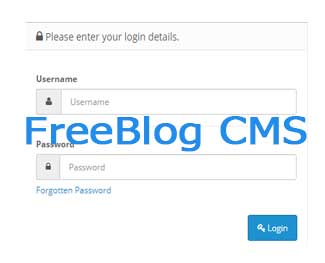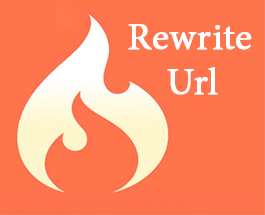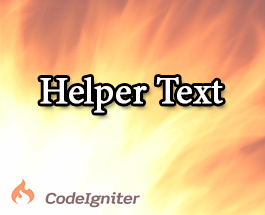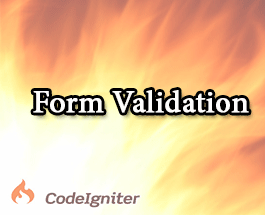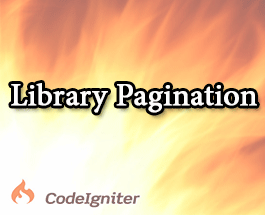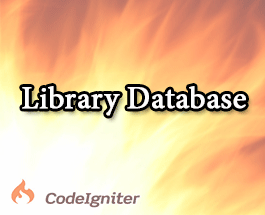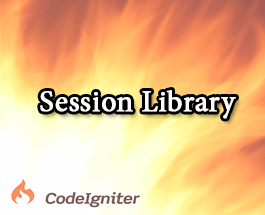Bài 10: Tìm hiểu library upload trong codeigniter
Trong bài này bạn sẽ được học:
Bài viết này được đăng tại freetuts.net, không được copy dưới mọi hình thức.
- Giới thiệu về Library upload
- Thao tác & làm việc với nó
Lưu ý:
Tôi sử dụng Codeigniter version 2.1.4.
Tên folder của tôi là citest cho bài viết này.
Chào mừng các bạn đã quay trở lại freetuts.net, đã lâu rồi tôi không viết tuts về CI căn bản, vì một số lý do khách quan cũng mong các bạn rộng lòng thông cảm, ở các bài trước chúng ta đã cùng nhau tìm hiểu qua các thao tác kết nối model, phân trang và sử dụng helper form & url. Tiếp tục loạt bài trong serie CI căn bản, chúng ta sẽ cùng nhau tìm hiểu một thư viện tiếp theo đó là File Upload, đây là môt trong những thư viện mà tôi nghĩ rằng nó cũng khá là phổ biến và quan trọng, vì trong thực tế bất kể chúng ta xây dựng một trang web này cũng phải upload hình ảnh lên.
Giới thiệu library upload:
Bất kể khi bạn làm việc với bất kì framework nào thì đều cũng phải trải qua quá trình upload file và với Codeigniter cũng không ngoại lệ, các sáng lập viên đã xây dựng cho chúng ta một library khá là hay với thao tác hỗ trợ chúng ta tối đa trong việc upload hình ảnh, vậy với Library upload chúng ta sẽ làm được những gì với nó.
- Hỗ trợ định dạng file được chỉ định khi upload (Ví dụ: Cho phép upload với 3 định dạng hình ảnh).
- Tùy chỉnh độ rộng & cao tấm hình đc phép upload một cách dễ dàng.
- Giới hạn dung lượng file hình ảnh được upload.
- Hỗ trợ chúng ta resize ảnh theo nhu cầu.
- Đóng dấu bản quyền watermark với định dạng text hoặc chèn logo lên bất kể vị trí nào trong tấm hình.
Với 5 ưu điểm trên , tôi thấy rằng đã là quá good rồi phải không nào, vừa bảo mật, vừa resize ảnh, đóng dấu bản quyền luôn còn dễ dàng cho phép độ rộng và cao của tấm ảnh được upload lên, theo tôi như thế là quá đủ cho thao tác upload hình ảnh rồi. Để không làm mất thời gian của các bạn, chúng ta sẽ tìm tiến hành tìm hiểu cách làm viêc, cũng như cấu hình library diễn ra như thế nào.
Bài viết này được đăng tại [free tuts .net]
Cấu hình library upload:
Cũng như các library khác, để có thể thao tác với nó thì cẩn phải gọi nó ra bằng cú pháp sau.
$this->load->library('upload')$config['upload_path'] = './uploads/'; $config['allowed_types'] = 'gif|jpg|png'; $config['max_size'] = '100'; $config['max_width'] = '1024'; $config['max_height'] = '768';
$this->upload->do_upload('Ten file')Và tất nhiên là sau khi upload xong chúng ta có thể test xem mình upload có thành công hay không, sẽ có câu lệnh debug như sau, với câu lệnh này chúng ta sẽ dễ dàng lấy ra được tên của tấm hình, file tạm của nó...vv.
$this->upload->data();
$this->upload->display_errors();
Thực hành upload file từ máy tính lên web server:
Đến với bài này thì chắc chắn các bạn cũng đã biết cách tạo ra môt controller rồi, nên tôi sẽ không nhắc lại vấn đề này nữa để tránh mất thời gian hơn tôi đã chuẩn bị sẵn cho chúng ta một controller upload với các tham số như sau, do trong ví dụ này tôi sử dụng helper form & url nên tôi sẽ tiến hành load nó ra ngay tại constructor. Tạo thêm một folder uploads ngang cấp với folder application, tôi cũng tạo ra action index và load cái form ra.
class Upload extends CI_Controller{
public function __construct(){
parent::__construct();
$this->load->helper(array("form", "url"));
}
public function index(){
$this->load->view("upload_view");
}Tôi tạo trong folder view một file có tên là upload_view, và bắt đầu thao tác với form helper như sau.
<?php
$upload=array(
"name" => "img",
"size" => "25",
);
?>
<!DOCTYPE html PUBLIC "-//W3C//DTD XHTML 1.0 Transitional//EN" "http://www.w3.org/TR/xhtml1/DTD/xhtml1-transitional.dtd">
<html xmlns="http://www.w3.org/1999/xhtml">
<head>
<meta http-equiv="Content-Type" content="text/html; charset=utf-8" />
<title>Freetuts.net</title>
</head>
<body>
<?php
echo form_open_multipart(base_url()."index.php/upload/doupload");
echo form_label("Avartar: ").form_upload($upload)."<br />";
echo form_label(" ").form_submit("ok", "Upload");
echo form_close();
?>
</body>
</html>
Chúng ta sẽ tạo ra action doupload và check xem người dùng đã nhấn nút submit hay chưa bằng thao tác $this->input->post('ok'). Nếu nó thỏa điều này thì chúng ta mới tiến hành cho thông tin cấu hình upload file vào được. việc check như thế này sẽ kiểm tra xem người dùng có chọn hình chưa, nếu chưa chọn hình mà nhấn nút submit thì trình duyệt sẽ trả về thông báo lỗi.
Khi cấu hình các thông tin xong, tôi sẽ load cái library ra phía dưới các thông tin, kèm theo đó sẽ là $config chính là các cấu hình mình đã khai báo ở phía trên, tất nhiên chỉ như vậy thôi là chưa đủ đâu nhé, để có thể upload file thì cần phải có lệnh để thực thi thao tác. Truyền vào tên file đã tạo ở phần view, hoàn thành xong bước này thì chúng ta có thể upload rồi đấy, upload xong thì cần phải show ra toàn bộ thông tin của tấm ảnh, tôi đặt một tên biến bất cừ cho phương thức show info tấm hình, tôi sẽ kiểm tra dữ liệu trong cặp thẻ pre. Còn ngược lại nếu như mà quá trình upload thất bại thì chúng ta sẽ xuất ra câu thông báo lỗi, khi đó sẽ phải tạo ra một cái biến để đổ câu thông báo lỗi sang view, tôi tạo biến $data['errors'] = $this->upload->display_errors();, vậy ngay vị trí của controller index chúng ta phải khai báo biến $errors bằng rỗng để nó ẩn câu thông báo lỗi chỉ khi nào có lỗi thì mới show ra thôi. Nếu errors khác rỗng thì chúng ta mới xuất thông báo lỗi ra. Ra trình duyệt và gõ localhost/citest/index.php/upload để test nào.
public function index(){
$data['errors'] = '';
$this->load->view("upload_view", $data);
}
public function doupload(){
if($this->input->post("ok")){
$config['upload_path'] = './uploads/';
$config['allowed_types'] = 'gif|jpg|png';
$config['max_size'] = '900';
$config['max_width'] = '1024';
$config['max_height'] = '768';
$this->load->library("upload", $config);
if($this->upload->do_upload("img")){
echo 'Upload Ok';
$check = $this->upload->data();
echo "<pre>";
print_r($check);
echo "</pre>";
}else{
$data['errors'] = $this->upload->display_errors();
$this->load->view("upload_view", $data);
}
}
} (
[file_name] => Koala.jpg
[file_type] => image/jpeg
[file_path] => D:/freetuts/www/cietest/uploads/
[full_path] => D:/freetuts/www/cietest/uploads/Koala.jpg
[raw_name] => Koala
[orig_name] => Koala.jpg
[client_name] => Koala.jpg
[file_ext] => .jpg
[file_size] => 762.53
[is_image] => 1
[image_width] => 1024
[image_height] => 768
[image_type] => jpeg
[image_size_str] => width="1024" height="768"
)
Để check lỗi, thì tôi sẽ chọn thử một file .doc nào đó tiến hành nhấn nút submit xem kết quả trả về ntn.
The filetype you are attempting to upload is not allowed.
Kết quả là file này không đúng định dạng nên không được phép upload, Với viêc cấu hình định dạng file cho phép upload thì các bạn đã phần nào hạn chế đươc việc hacker upload file shell hoặc các mã độc khác lên website của mình.
Full Code Upload:
1/ Controller Upload:
<?php
class Upload extends CI_Controller{
public function __construct(){
parent::__construct();
$this->load->helper(array("form", "url"));
}
public function index(){
$data['errors'] = '';
$this->load->view("upload_view", $data);
}
public function doupload(){
if($this->input->post("ok")){
$config['upload_path'] = './uploads/';
$config['allowed_types'] = 'gif|jpg|png';
$config['max_size'] = '900';
$config['max_width'] = '1024';
$config['max_height'] = '768';
$this->load->library("upload", $config);
if($this->upload->do_upload("img")){
echo 'Upload Ok';
$check = $this->upload->data();
echo "<pre>";
print_r($check);
echo "</pre>";
}else{
$data['errors'] = $this->upload->display_errors();
$this->load->view("upload_view", $data);
}
}
}
}
2/ View:
<?php
$upload=array(
"name" => "img",
"size" => "25",
);
?>
<!DOCTYPE html PUBLIC "-//W3C//DTD XHTML 1.0 Transitional//EN" "http://www.w3.org/TR/xhtml1/DTD/xhtml1-transitional.dtd">
<html xmlns="http://www.w3.org/1999/xhtml">
<head>
<meta http-equiv="Content-Type" content="text/html; charset=utf-8" />
<title>Freetuts.net</title>
</head>
<body>
<?php
if($errors != ""){
echo $errors;
}
echo form_open_multipart(base_url()."index.php/upload/doupload");
echo form_label("Avartar: ").form_upload($upload)."<br />";
echo form_label(" ").form_submit("ok", "Upload");
echo form_close();
?>
</body>
</html>
Kết thúc bài học:
Xem như chúng ta vừa tìm hiểu xong library upload trong CI, các bạn thấy thao tác của nó cực là basic và dễ sử dụng đúng không nào, ở bài tiếp theo chúng ta sẽ cùng nhau đi sâu vào việc kiểm soát việc resize hình ảnh, watermark cho hình, làm một lúc 3 thao tác là upload ảnh, resize ảnh, watermark. Còn bây giờ việc của các bạn là xoắn áo lên và gõ lại những gì mà tôi vừa trình bày ở trên, chúc các bạn học tốt và đừng quên ủng hộ freetuts bằng cách like & share nếu cảm thấy nội dung này hay và thật sự bổ ích, cảm on các bạn đã đọc hết bài viết này của tôi.

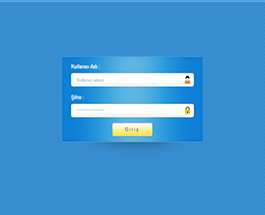 Xây dựng chức năng đăng nhập và đăng ký với php và mysql
Xây dựng chức năng đăng nhập và đăng ký với php và mysql 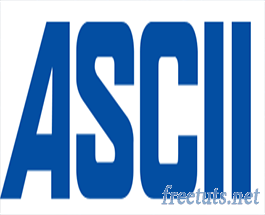 Bảng mã ASCII chuẩn các hệ nhị phân - thập phân - thập lục phân
Bảng mã ASCII chuẩn các hệ nhị phân - thập phân - thập lục phân  Cách khai báo biến trong PHP, các loại biến thường gặp
Cách khai báo biến trong PHP, các loại biến thường gặp  Bài 26: Hàm isset() và empty() trong php
Bài 26: Hàm isset() và empty() trong php  Các kiểu dữ liệu trong PHP và các loại biến tương ứng
Các kiểu dữ liệu trong PHP và các loại biến tương ứng  Bài 19: Phương thức GET và POST trong php
Bài 19: Phương thức GET và POST trong php  Download và cài đặt Vertrigo Server
Download và cài đặt Vertrigo Server  Bài 20: Các hàm xử lý chuỗi trong php
Bài 20: Các hàm xử lý chuỗi trong php  Thẻ li trong HTML
Thẻ li trong HTML  Thẻ article trong HTML5
Thẻ article trong HTML5  Cấu trúc HTML5: Cách tạo template HTML5 đầu tiên
Cấu trúc HTML5: Cách tạo template HTML5 đầu tiên  Cách dùng thẻ img trong HTML và các thuộc tính của img
Cách dùng thẻ img trong HTML và các thuộc tính của img  Thẻ a trong HTML và các thuộc tính của thẻ a thường dùng
Thẻ a trong HTML và các thuộc tính của thẻ a thường dùng